[Tune(調整)]パネルでは、デフォーマをスカルプトし、ウェイト マップをペイントして、顔の軟部組織モデルがアニメーションの中でどのように変形するかを調整します。
[Tune(調整)]パネルは、上から[フェイス]パネル、[オプション]パネル、[スカルプト]パネルの 3 つに分かれています。次の図と表は、オプションの種類と、各オプションについて説明しているセクションを示します。
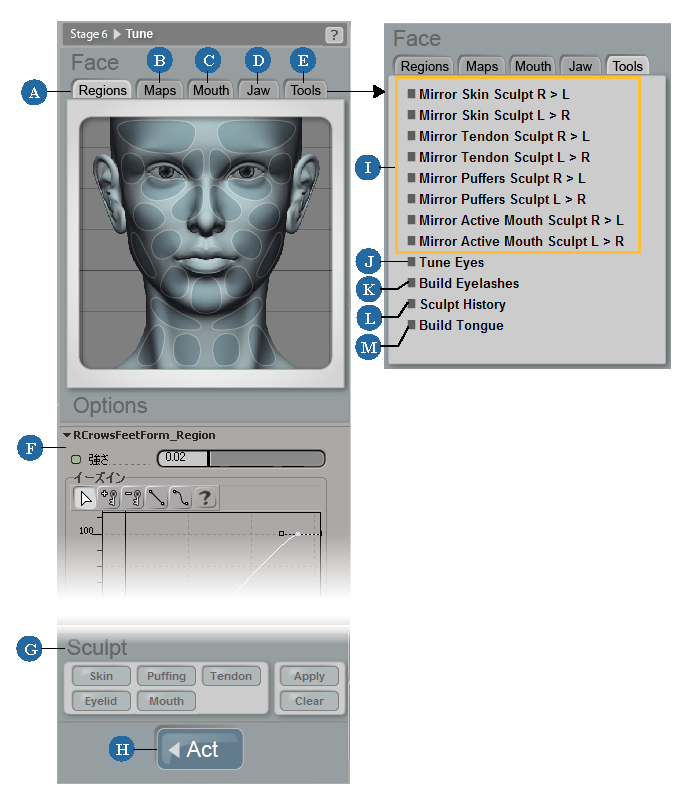
| A |
[領域]タブには、デフォーマを使ってスカルプできる顔の部分のマップが表示されます。「領域変形範囲で作業する」を参照してください。 |
| B |
[マップ]タブには、顔の変形に使う各種マップの表示オプションがあります。「ウェイト マップをペイントする」、「エンベロープ ウェイトをペイントする」、「領域マップとストレスマップ」を参照してください。 |
| C |
[口]タブには、口の部分の問題を修正するためのコマンドや、口・唇を調整するためのコマンドがあります。「口の問題を修正し、再生成する」、「口のブレンド部分をペイントする」、「唇と口を調整する」を参照してください。 |
| D |
[顎]タブには、顎のシェイプを調整するためのコマンドがあります。「顎を調整する」を参照してください。 |
| E |
[ツール]タブには、調整やスカルプトに関連するコマンドがあります。I、J、K、L、M を参照してください。 |
| F |
[オプション]パネルには、上の[フェイス]パネルで選択したコマンドまたはツールのオプションが表示されます。たとえば、[領域]タブで顔の領域をクリックすると、その領域のオプションが下の[オプション]パネルに表示されます。 |
| G |
[スカルプト]パネルには、頭の各部分をスカルプトするときに使うボタンがあります。「スカルプトの概要」を参照してください。 |
| H |
[Act(アクト)]ボタンをクリックすると、[Act(アクト)]パネルに戻ります。[F6]キーを押して[Act(アクト)]パネルのシノプティック ビューを開いたままにしておくこともできます。以下を参照してください。 |
| I |
[ツール]タブにある[ミラー]オプションを使うと、顔を対照的にスカルプトすることができます。「スキン(額、眉、首、顎)のスカルプト」を参照してください。 |
| J |
[ツール]タブにある[Tune Eyes(目の調整)]は、瞼のカーブを細かく調整するコマンドです。「瞼を調整する」を参照してください。 |
| K |
[ツール]タブの[Build Eyelashes(睫毛の作成)]は、睫毛のメッシュとリグを作成するコマンドです。「睫毛メッシュを作成する」を参照してください。 |
| L |
[ツール]タブの[Sculpt History(スカルプト ヒストリ)]は、[スカルプト]コマンドで作成したスカルプトのヒストリを表示するコマンドです。「スカルプトヒストリの使用」を参照してください。 |
| M |
[ツール]タブの[Build Tongue(舌の作成)]コマンドは、舌メッシュを追加、フィット、解析するためのコマンドです。「舌を追加する」を参照してください。 |
[Act(アクト)]パネルのシノプティック ビューを表示する
調整を行うときは、デフォーメーションが完璧にアニメーションに合うまで[Tune(調整)]パネルと[Act(アクト)]パネルの間を何度も行ったり来たりしなければならないのが普通です。
[Act(アクト)]パネルと[Tune(調整)]パネルは、パネルの下部にあるボタンをクリックして、簡単に進めたり戻ったりできます。
[F6]を押して[Act(アクト)]パネルのシノプティック ビューを表示し、[Tune(調整)]パネルで作業するときに使用することもできます。これにより、軟部組織を簡単に調整およびスカルプトし、調整に基づいてアニメーションに新しいキーを設定できます。